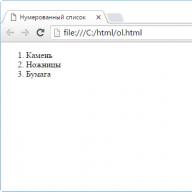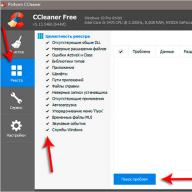При появлении на экране телевизора ошибки «Прошивка вашей приставки устарела. Пожалуйста обновите её.» или просто для обновления версии ПО Вашей приставки нужно выполнить следующие действия:
1. Перезагрузить приставку, для этого нужно на несколько секунд вытащить шнур питания из разъема на задней стороне приставки (или блок питания из электрической розетки) и вставить его обратно.
Убедится что приставка начала загружаться
2. Дождаться появления надписи «Загрузка портала… Нажмите MENU для перехода в меню выбора портала» (см. пункт 3а) или «Нажмите SET для перехода во внутренний портал» (см. пункт 3б). Сообщение может отличаться в зависимости от версии программного обеспечения вашей приставки.

ВНИМАНИЕ! Данное сообщение появляется на очень непродолжительное время (3 -5 секунд).
3а. В случае появления надписи «Загрузка портала… Нажмите MENU для перехода в меню выбора портала» необходимо нажать клавишу MENU на пульте ДУ и выбрать пункт «Системные настройки» в открывшемся меню

3б. В случае появления надписи «Загрузка портала… Нажмите SET для перехода во внутренний портал» необходимо нажать клавишу SET (или SETUP) на пульте ДУ. В открывшемся встроенном портале выбрать значок «Настройки»

На экране настроек выбрать пункт меню «Системные настройки»


5. Нажать кнопку «ОК» на пульте ДУ для проверки наличия обновления

6. После проверки нажать Кнопку «F1» (красная) на пульте ДУ

ВНИМАНИЕ. Необходимо обновить прошивку даже если версии ПО совпадают
7. Дождаться окончания обновления (может занимать до 5 минут)

8. После обновления приставка перезагрузится. И можно приступать к просмотру.
Внимание! Если после обновления прошивки опять появляется ошибка «Прошивка вашей приставки устарела. Пожалуйста обновите её.», то скорее всего на Вашей приставке установлено сильно устаревшая версия ПО и необходимо повторить все действия начиная с пункта 1.
Меню "Настройки" во встроенном портале
- Войти в ;
- Выбрать Обновление ПО ;
- В открывшемся окне выбрать Обновление вручную (F2 );
- В открывшемся окне Обновление ПО в поле Доступная версия выбрать необходимую версию ПО (последняя версия ПО отображается в списке первой сверху);
- Обновить (F1 );
- Дождаться окончания процесса обновления. Статус обновления ПО отображается в виде заполняющегося прогресс-бара и комментариев. По окончании загрузки ПО приставка автоматически перезагрузится .
Пример. "Настройки" во встроенном портале.


Меню "Системные настройки" во встроенном портале
Если используется стандартный образ ПО (образ ПО производителя), обновление произойдет с сервера производителя на текущую стабильную версию ПО. В стандартной версии (образе) ПО указан следующий адрес обновления:
Примечание.
Строка доступна для редактирования при помощи виртуальной клавиатуры (вызывается кнопкой KB
на ПДУ) или компьютерной клавиатуры, подключенной к USB.
Обновление проводится следующим образом:
- Войти в ;
- Войти в раздел Обновление ПО ;
- В открывшемся окне в поле Метод обновления выбрать HTTP ;
- Выбрать Проверить (ОК);
- В открывшемся окне Обновление ПО приведено описание текущей версии и доступной для обновления версии ПО - для анализа необходимости обновления;
- Для проведения обновления выбрать Обновить (F1 );
- Дождаться окончания процесса обновления. Состояние обновления ПО отображается в виде заполняющегося прогресс-бара и комментариев. По окончании загрузки ПО приставка автоматически перезагрузится .
Пример. Обновление ПО из меню "Системные настройки" во встроенном портале


Обновление с использованием USB-накопителя
Требование к USB-накопителю
- На USB-накопителе должна быть файловая система FAT32. Если на USB-накопителе несколько разделов, необходимо использовать первый.
- При обновлении из меню Начального загрузчика, если в вашей STB несколько разъемов USB, для обновления используется тыльный разъем.
- На USB-накопителе, в корневом каталоге, создать каталог mag
Обновление из меню Системных настроек
Http://update.infomir.com/mag/
Настройка автообновления
Настройка режима автообновления проводится в разделе "Настройки / Обновление ПО" встроенного портала:
- Войти в ;
- Выбрать Обновление ПО ;
- В окне Обновление ПО
в поле Автообновление
выбрать необходимый режим:
- Отключено - автообновление отключено (значение по умолчанию);
- Включено - автообновление выполняется при обнаружении новой версии ПО;
- С подтверждением - автообновление в режиме с подтверждением: при обнаружении новой версии ПО на экран будет выдано предупреждение, для продолжения обновления ожидается согласие (подтверждение) пользователя.
- В окне Обновление ПО
в поле Обновление на бета-версии
выбрать:
- ON - использовать бета-версии (тестовой версии);
- OFF - не использовать бета-версии (значение по умолчанию).
- В окне Обновление ПО нажать кнопку Сохранить или ОК на ПДУ.
- Стабильность работы бета-версии не гарантируется.
- В случае отключенной функции автообновления, сообщения о доступности новой версии ПО выводиться не будут, обновить ПО приставки можно только вручную.
Описание для разработчиков приведено в разделе .
1) Версии ПО, подписанные общедоступным ключом (ID_KEY=STB_PUBLIC )
2) Версии ПО, устанавливаемые в приставку на заводе-изготовителе, а также версии ПО, предоставляемые производителем для обновления/автоматического обновления с серверов завода-изготовителя
1. Необходимо скачать заводскую прошивку:
2. Скачиваем 2 файла Bootstrap_250/254/270.clean
и imageupdate
3. Переименовываем файл Bootstrap_250/254/270.clean
в Bootstrap
4. Скачанные файлы необходимо разместить в корне usb накопителя (На USB - накопителе, должна быть файловая система FAT32
) (Пример: usb накопитель G:\mag250\), в папке mag250 должно быть 2 файла: Bootstrap
и imageupdate.
5. Выключаем из приставки питание (из розетки или из самой приставки).
6. Далее вставляем usb накопитель в разъем на задней панели приставки.
7. Включаем приставку по питанию и сразу после включения нажимаем кнопку “Menu”
на пульте, чтобы попасть в системное меню прошивки. Если все сделано правильно - экран должен выглядеть так, как показано на рисунке.
1. В данном меню последовательно выбираем пункты Upgrade Tools -> USB Bootstrap .

2. После чего нажимаем кнопку “OK” на пульте, для запуска прошивки.

После успешной прошивки приставка перезагрузится автоматически и загрузится уже с новой прошивкой.
Обратите внимание, что в некоторых случаях возможна ситуация когда приставка не "увидит" прошивку на флешке при перепрошивке. Самый простой вариант в таком случае - попробовать описанные пункты с другой флешкой.
Новейшая разработка компании «Инфомир», объединившая в себе максимальное количество востребованных операторами широкополосного доступа технических возможностей и непревзойденное удобство использования для конечного потребителя интерактивного цифрового телевидения. Приставка отвечает всем современным требованиям к мультимедиа-устройствам, включая поддержку потокового видео, видео по запросу, воспроизведение цифровых каналов в высоком качестве, а также доступ к ОТТ-сервисам (YouTube, Picasa, онлайн-кинотеатры, прогноз погоды и др.) и интернет-браузер.
На росийском рынке приставка продаётся под маркой . Основное отличие - наличие программируемого пульта.
MAG-250 Micro и MAG-245 является отличным абонентским решением в сочетании с головными станциями , и Middleware от компании
В этой статье мы подробно рассмтрим как обновить прошивку на данной STB и как её восстановить.
Итак у нас в наличии имеется телевизионная IPTV приставка MAG 250 Micro, на которой необходимо обновить прошивку. С чего же начать?
1. Зайти в меню BIOS, для этого необходимо:
- Выключить питание
- Нажать и держать зажатой кнопку «Menu » на пульте ДУ
- Не отпуская кнопки «Menu » включить питание STB MAG 250 Micro
В результате на экране видим следующую картину:
2. Пункт меню «Upgrade Tools », войти нажатием на пульте ДУ вправо
3. Выбрать «USB Bootstrap » (на USB накопителе должна быть создана папка mag250, в которой должны находиться 2 файла: bootstrap и imageupdate)
4. Подключить USB накопитель и подтвердить нажатием ОК начало процесса обновления


5. Дождаться окончания обновления и перезагрузки устройства

На примере приставки MAG 250
1.
Для начала нужно скачать нужную версию прошивки. Для этого:
- Переходим на сайт soft.infomir.com.ua
- Выбраем в предложенном списке нужную модель, т.е. MAG250
- В появившемся списке папок выбираем release/
- Далее выбрать 0.2.18-r22 (имя 0.2.18-r22 действительно на 09.03.18 - с последующим обновлением прошивки данная папка может называться иначе)
- В появившемся списке для скачивания выбрать (кликнуть левой клавишей мыши) пункты Bootstrap_250 и
2.
Далее необходимо переименовать скаченные файлы. Для этого нажмите правой кнопкой мыши на названии файла и из контекстного меню выберите значение Переименовать . Финальное название файлов должно выглядеть следующим образом: Bootstrap и imageupdate соответственно.
3.
Подготавливаем usb носитель для прошивки. Форматируем его в FAT32 . Создаем на накопителе папку. Название папки должно соответствовать модели Вашей приставки. Название указываем строчными латинскими буквами, без пробелов - mag250
4.
Копируем в созданную папку оба файла прошивки Bootstrap и imageupdate .
5.
6.
Отключите приставку от питания, включите и зажмите кнопку Menu на пульте. После чего на экране появится меню начального загрузчика.
7.
В случае, если в появившемся меню первый пункт не TV Sistem , а Upgrade Menu - выберите пункт Upgrade Menu нажатием кнопки Вправо . В противном случае переходите к следующему пункту.
8.
В открывшемся меню при помощи кнопки Вниз выберите пункт Upgrade Tools и активируйте его кнопкой Вправо .
9.
В открывшемся меню активируем пункт USB Bootstrap кнопкой Вправо .
Если после осуществленных действий приставка не загрузилась, или процесс перепрошивки не был корректно завершен, то отключите приставку от питания, включите удерживая кнопку "меню" до появления синего экрана и смените значение Boot Mode с NAND на NAND2, или наоборот. И повторите процесс обновления ПО.
После загрузки приставки вы попадёте во внутренний портал, необходимо перейти на Settings
и далее на System settings
, далее на расширенные настройки - Advanced settings
(пункт с картинкой отвёртки и гаечного ключа) - и в первом поле сменить язык на русский стрелочками на пульте.
Далее восстановить все настройки как после обычного сброса настроек.